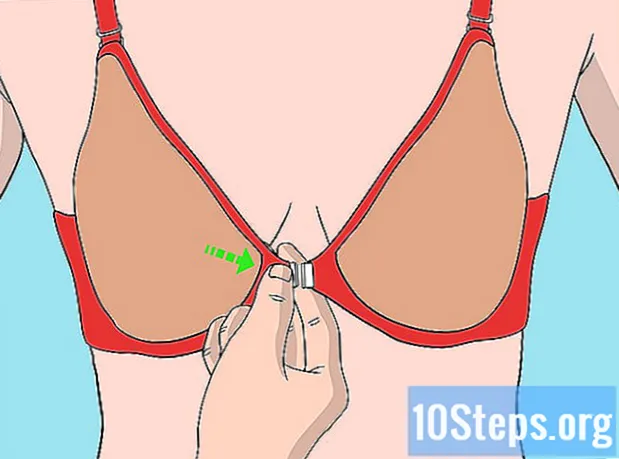Kandungan
Rangkaian Peribadi Peribadi, lebih dikenali dengan singkatan dalam Bahasa Inggeris, VPN (Rangkaian Peribadi Maya), semakin popular di kalangan pengguna yang mencari nama tanpa nama di internet. OpenVPN adalah salah satu penyelesaian VPN yang paling terkenal, kerana serasi dengan kebanyakan sistem operasi. Untuk menyambung ke sana, anda mesti mempunyai klien khas, serta fail konfigurasi untuk penyedia perkhidmatan yang digunakan.
Langkah-langkah
Kaedah 1 dari 5: Pada Windows
Muat turun pemasang klien OpenVPN. Untuk menjalankan proses tersebut, anda mesti mempunyai program sambungan yang disebut "klien". Ia mengendalikan hubungan antara komputer dan pelayan OpenVPN. Untuk memuat turunnya, klik di sini. Gunakan pautan muat turun untuk pemasang yang sesuai untuk versi Windows anda.
- Anda perlu mengetahui sama ada mesin berfungsi pada 32 atau 64 bit. Tekan ⊞ Menang+Jeda sebentar dan cari maklumat "Jenis sistem".

Setelah memuat turun pemasang OpenVPN, jalankan. Sahkan bahawa anda mahu meneruskan dan ikuti arahan, membiarkan semua tetapan tetap berlaku. Semua perkhidmatan yang diperlukan akan dipasang agar OpenVPN berfungsi dengan baik.
Muat turun fail konfigurasi dari pelayan. Setiap pelayan yang berkaitan dengan OpenVPN mengandungi beberapa jenis fail, yang mungkin merangkumi sijil keselamatan dan maklumat pelayan itu sendiri. Selain itu, suite juga dapat berisi banyak file konfigurasi jika VPN Anda memiliki banyak pilihan pelayan.
- Untuk mencari fail konfigurasi ini, pergi ke halaman sokongan perkhidmatan VPN. Mereka mungkin dimampatkan.
- Sekiranya anda tidak dapat mencari fail konfigurasi, anda mungkin masih dapat menyambung. Untuk mengetahui lebih lanjut, lihat Langkah 9 Kaedah ini.

Salin fail konfigurasi ke folder yang sesuai. Salin kunci dan fail konfigurasi ke folder OpenVPN. Mereka juga boleh aktif.
Klik kanan pada jalan pintas OpenVPN dan pilih pilihan "Jalankan sebagai pentadbir". Ini wajib.
- Sebelum meneruskan, pastikan OpenVPN belum berjalan.

Klik kanan ikon OpenVPN di dulang sistem. Akan ada senarai pelayan berdasarkan fail yang disalin ke folder OpenVPN.
Pilih pelayan yang anda mahu gunakan dan klik "Sambung". Kemudian masukkan nama pengguna dan kata laluan untuk pelayan yang dimaksudkan. Kelayakan ini diterima semasa anda mendaftar untuk perkhidmatan VPN.
Sahkan bahawa anda berhubung. Anda akan menerima pemberitahuan yang menunjukkan bahawa anda tersambung ke pelayan VPN. Mulai saat itu, lalu lintas internet akan dihantar dan dikendalikan olehnya.
Sambungkan ke VPN tanpa fail konfigurasi. Walaupun anda tidak memilikinya, anda masih boleh menyambung dan memuat turun fail yang betul.
- Jalankan OpenVPN dan masukkan alamat IP pelayan atau nama mesin.
- Sekiranya perlu, masukkan nama pengguna dan kata laluan anda.
- Pilih profil anda.
- Klik "Sentiasa" apabila anda perlu menerima sijil.
Kaedah 2 dari 5: Pada Mac
Muat turun "Tunnelblick". Untuk menjalankan proses tersebut, anda mesti mempunyai program sambungan yang disebut "klien". Organisasi yang bertanggungjawab untuk OpenVPN tidak menyediakan klien untuk Mac; "kekosongan" ini diisi oleh Tunnelblick. Untuk memuat turunnya, klik di sini. Klik pada pautan "Terkini" untuk mendapatkan pemasang.
Klik dua kali pada fail yang dimuat turun untuk membuka tetingkap baru. Klik kanan pada fail Tunnelblick.app, kemudian klik "Buka". Sahkan bahawa anda mahu meneruskan. Masukkan maklumat pentadbir untuk memasang Tunnelblick.
Muat turun fail konfigurasi VPN. Setiap perkhidmatan jenis ini mempunyai fail konfigurasi, yang dapat memudahkan penggunaan Tunnelblick. Untuk mencarinya, pergi ke halaman sokongan perkhidmatan VPN.
Selepas memuat turun fail, jalankan Tunnelblick. Pilih fail konfigurasi baru sebelum memulakan klien. Klik "Saya mempunyai fail konfigurasi" dan kemudian pada "Konfigurasi OpenVPN". Sekiranya mereka khusus untuk Tunnelblick, pilih pilihan "Tunnelblick VPN Configuration".
- Pilih pilihan "Buka Folder Konfigurasi Swasta". Ini akan membuka tetingkap baru di Finder.
- Seret dan lepaskan semua fail ke folder yang terbuka.
Klik pada ikon Tunnelblick di bar menu. Pilih pelayan yang anda mahu sambungkan.
- Kali pertama anda menyambung, masukkan kata laluan pentadbir anda.
Masukkan kelayakan anda: nama pengguna dan kata laluan yang diterima oleh perkhidmatan VPN. Sekiranya anda mahu, simpan ke Keychain untuk akses mudah.
Sekiranya sistem meminta, muat turun sijil. Anda mungkin perlu memuat turun sijil keselamatan semasa menyambung ke pelayan. Ia perlu untuk menyelesaikan prosesnya.
Kaedah 3 dari 5: Pada Linux
Pasang klien OpenVPN, diperlukan untuk sambungan. Sebilangan besar pengedaran menjadikan klien OpenVPN tersedia di repositori. Arahan di bawah digunakan untuk pengedaran Ubuntu dan Debian yang lain. Prosesnya serupa untuk pilihan lain.
- Buka terminal dan taip sudo apt-get install openvpn. Kemudian masukkan kata laluan pentadbir untuk memulakan pemasangan.
Muat turun fail konfigurasi VPN. Mereka disediakan oleh kebanyakan perkhidmatan VPN, dan diperlukan agar OpenVPN tersambung ke perkhidmatan itu sendiri. Untuk mencarinya, pergi ke halaman sokongan perkhidmatan.
- Fail-fail ini biasanya terdapat dalam folder yang dimampatkan. Ekstrak ke folder yang mudah diakses.
Jalankan OpenVPN dari terminal. Kembali kepadanya. Sekiranya anda telah mengekstrak fail ke direktori "Rumah", anda tidak perlu mengubah lokasi. Jika tidak, pergi ke folder yang dimaksudkan dari terminal dan masukkan arahan berikut untuk menjalankan OpenVPN:
- openvpn -config configFile.ovpn
Masukkan kelayakan anda: nama pengguna dan kata laluan pentadbir. Data ini diterima semasa anda mendaftar untuk perkhidmatan VPN. Kata laluan tidak akan muncul di layar ketika dimasukkan.
Tunggu sehingga anda bersambung. Anda akan melihat kemas kini dalam status sambungan melalui terminal. Apabila anda menerima mesej "Urutan Permulaan Selesai", anda akan tersambung.
Kaedah 4 dari 5: Pada Android
Muat turun aplikasi OpenVPN Connect. Ini adalah klien OpenVPN rasmi untuk peranti Android dan boleh dimuat turun secara percuma di Google Play. Anda tidak memerlukan akses root ke peranti.
Muat turun fail dan sijil konfigurasi VPN. Untuk mencarinya, pergi ke halaman sokongan perkhidmatan. Anda mungkin memerlukan aplikasi pengurusan untuk membuka dan mengekstrak fail yang dimampatkan.
Klik fail konfigurasi yang dimuat turun. Apabila peranti bertanya aplikasi mana yang ingin anda gunakan untuk membukanya, pilih OpenVPN Connect.
Pada skrin log masuk, masukkan kelayakan anda: nama pengguna dan kata laluan pentadbir. Klik pada pilihan "Simpan" untuk memudahkan akses di masa hadapan.
Klik "Sambung" untuk menyambung ke VPN. Peranti Android akan menggunakan fail konfigurasi dalam proses ini. Untuk menguji sama ada ia berfungsi, periksa alamat IP awam anda - bukannya alamat "sebenar", anda akan melihat IP pelayan VPN.
Kaedah 5 dari 5: Pada iPhone, iPad dan iPod Touch
Muat turun aplikasi OpenVPN Connect percuma. Itu boleh didapati di App Store dan, untuk menggunakannya, tidak perlu "membuka kunci" peranti.
Muat turun fail konfigurasi VPN ke komputer anda. Anda perlu menghantarnya melalui e-mel untuk mengaksesnya melalui peranti iOS. Fail terdapat di halaman sokongan perkhidmatan VPN. Keluarkannya jika dipadatkan.
E-mel fail konfigurasi kepada anda sendiri. Buat mesej baru dari komputer anda. Lampirkan fail konfigurasi OpenVPN padanya dan, akhirnya, hantarkan kepada anda supaya anda dapat membuka kandungannya pada peranti iOS.
Buka aplikasi Mail, akses mesej yang anda kirim sendiri dan klik pada fail terlampir yang ingin anda gunakan. Klik "Buka di OpenVPN".
Klik pada butang "+" dalam aplikasi OpenVPN dan masukkan kelayakan anda (kata laluan pentadbir dan nama pengguna, data yang diterima semasa anda mendaftar VPN).
Sambungkan ke VPN. Apabila sistem meminta, beri kebenaran untuk membuat sambungan.